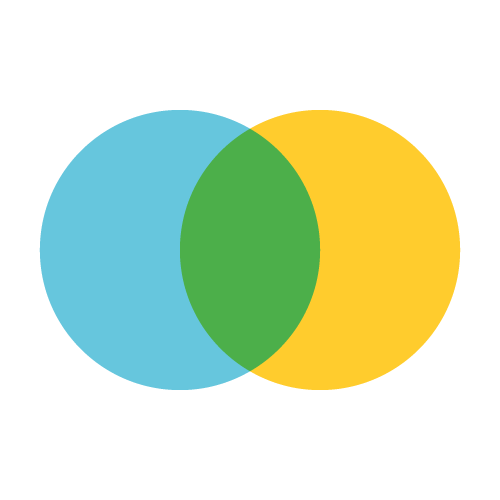Gmailの初期設定が完了した後、[差出人]を「学科・課の集合アドレスにする」設定が必要な場合は、以下の手順を実行してください。
※以下の設定を実施後に集合アドレスを差出人として送信したメールは、Gmailの仕様上受信トレイには表示されません。受信トレイに表示させたい場合は送信時[BCC]にご自身のアドレスを指定してください。
設 定
ブラウザのバージョンによって表示が異なる場合がありますので、適宜読み替えてください。
step1
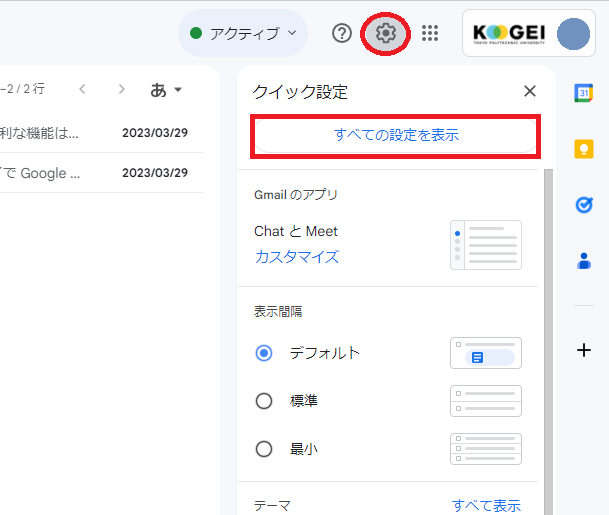
画面右上の歯車マークをクリックし、「設定」をクリックします。
step2
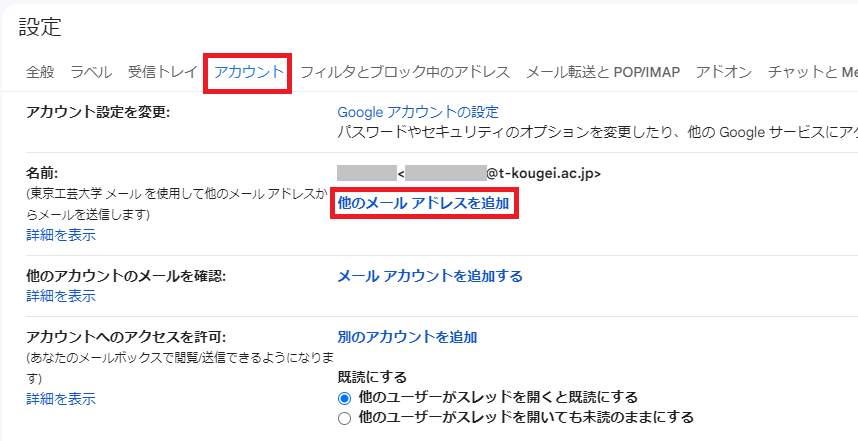
「アカウント」をクリックし、「名前:」欄の「他のメールアドレスを追加」をクリックします。
step3
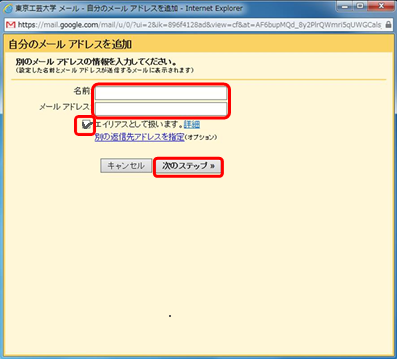
新しいウィンドウが立ち上がるので、送信者として指定したい集合アドレスの「名前」と「メールアドレス」を入力し、「エイリアスとして扱います」のチェックはオンのままで「次のステップ」をクリックします。
step4
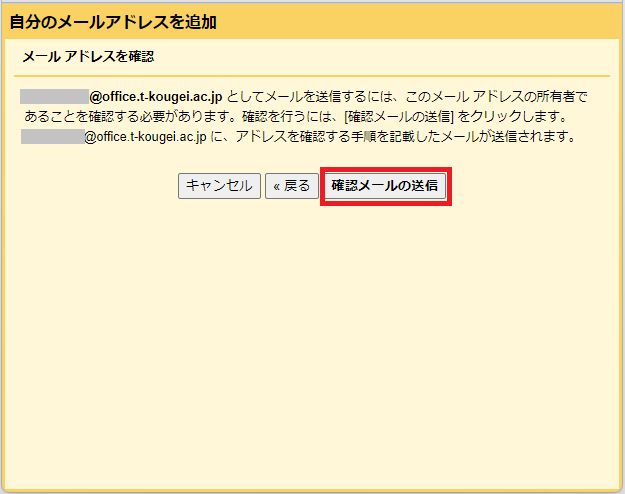
左の画面が表示されたら、「確認メールの送信」をクリックします。
step5
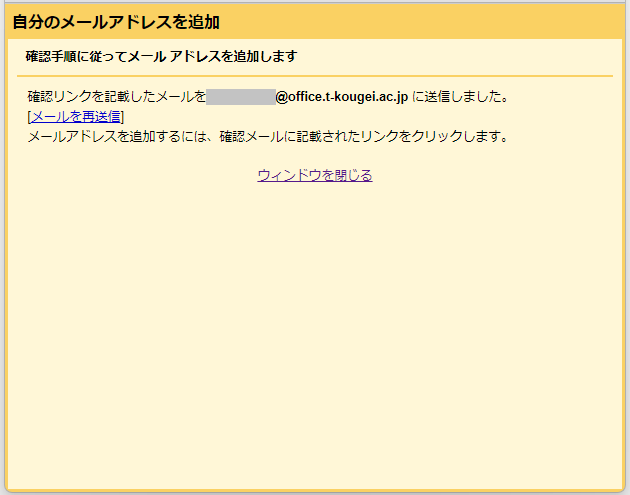
左の画面が表示されたら、「ウインドウを閉じる」をクリックします。
※Step6/7のメールが届かない場合は、Step9に進んでください。
step6
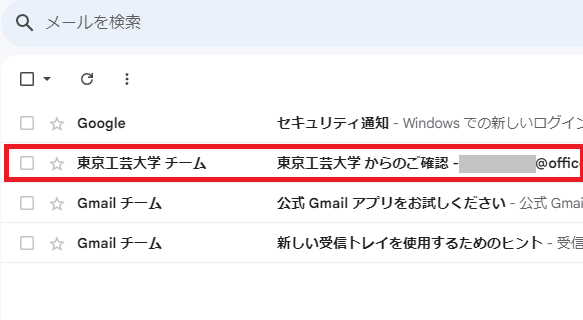
「東京工芸大学チーム」からメールが届いているので、クリックして内容を表示します。
step7
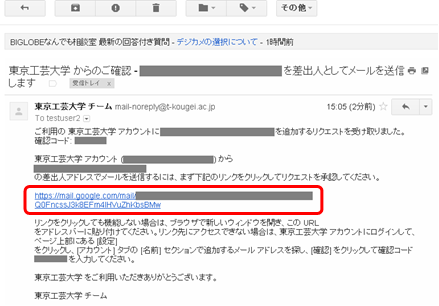
内容を確認し、リクエスト承認のリンクをクリックします。
step8
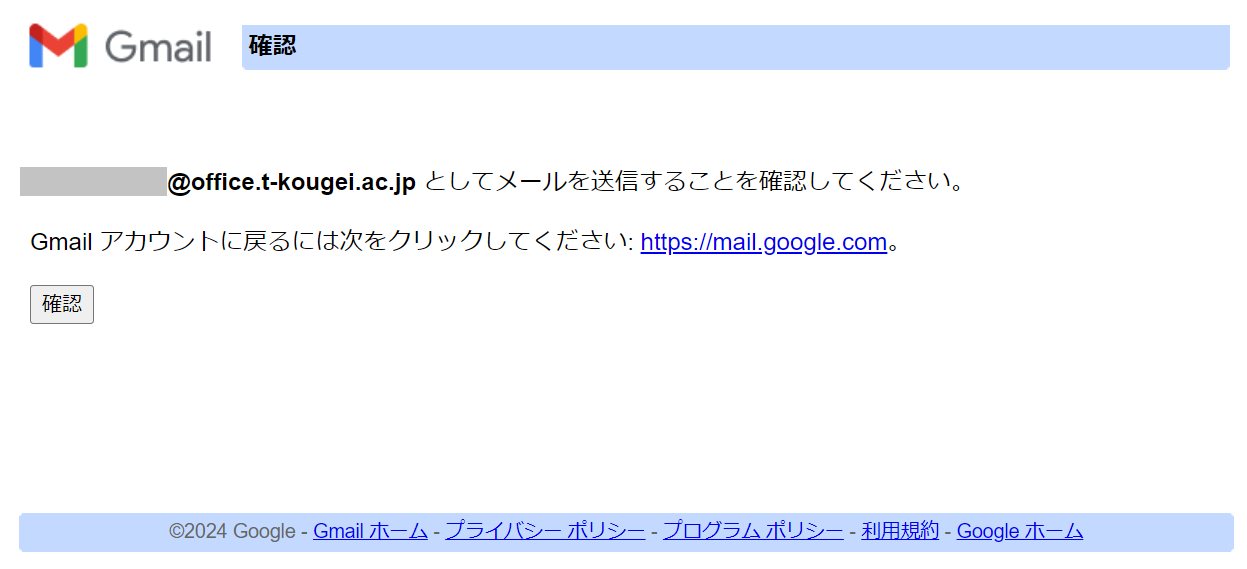
新しいウィンドウ(タブ)で左の画面が表示されたら、何もせずに閉じます。
step9
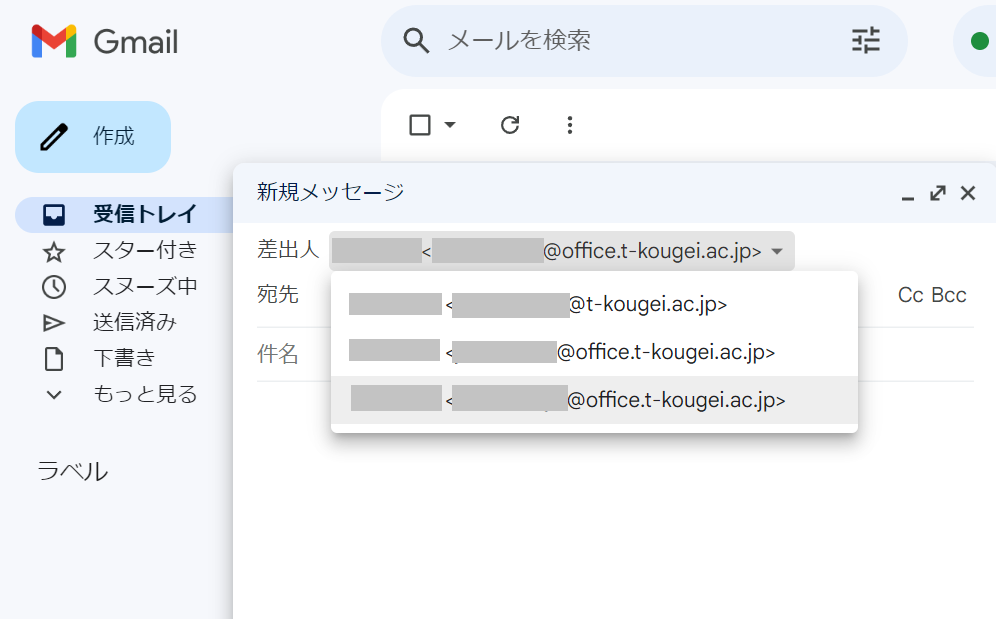
メールの新規作成より、差出人のプルダウンリストに登録した集合アドレスが表示されることを確認します。
※集合アドレスが追加されていない場合はGoogleを一度ログアウトし、再ログイン後設定が反映されているか確認します。
以上でGmaiへ集合アドレスを追加する設定は終了です。